ノートPCの画面でずっと作業していると「目が疲れる」「肩こりや腰痛が辛い」という悩みの原因となる場合があります。
そんな時に、作業を快適にしてくれるのが、外部モニターを使ったデュアルモニター環境です。
この記事では、デュアルモニター環境の作り方や設定方法、必要な機材などを、初心者にもわかりやすくご紹介していきます。
この記事が生産性をアップさせたいテレワーカーの参考になれば幸いです。
この記事で作れるデュアルモニターとは?

ノートPC+外部モニターのデュアルモニター
今回解説するのは、ノートPC+外部モニターでつくる、最もミニマムなデュアルモニター環境です。
プライベートや仕事で使うMacBookAirなどに外部モニターを接続、外部モニターをメインモニターにして操作、PCのモニターはサブディスプレイとして使っていきます。
このデュアルモニター環境のメリットとデメリット
- ウインドウを並べて操作しやすくなる
- 画面が大きいので目が疲れにくい
- 目線が高くなるので姿勢が良くなる
- デスクスペースを取られる
- 設備投資にお金がかかる
- 配線がごちゃつく
デュアルモニターに必要なもの

①外付けのモニター
操作のメインとなる外付けモニターは27〜31インチ程度のものをおすすめします。
小さすぎると外付けの恩恵を受けませんし、大きすぎると目線移動で疲れやすくなったり、集中力が落ちることがあります。
- PCと接続するケーブルの端子があるか?
- 色味や明るさなどで酷評レビューが多くないか?
- VESA規格に対応しているか?
- ベゼル(画面の縁)が広すぎないか?
②接続用のケーブル(HDMIまたはUSB-C)
次は、PCから外部モニターに映像を出力するケーブルです。
HDMIケーブル、またはUSB-Cケーブルが一般的です。
- HDMI接続対応モニターは種類が豊富
- HDMI接続対応のモニターは安い
- USBハブの購入が必須(Macの場合)
- Macとケーブル1本で接続できる(電源・映像)
- USB-C接続できるモニターは高価
③USBハブ
HDMIケーブルで接続する場合は、USBハブの購入が必要になります。
USBハブとは、USB-C端子しかないMacBookにUSB-AやSDスロット、HDMIなどの端子を拡張することのできるアイテムです。
USBハブの種類や選び方は、以下の記事を参考にしてみてください。

デュアルモニター環境にあると便利なもの

①外付けキーボード
ノートPCをデュアルモニターで使用する場合、そのPCのキーボードを使えば作業はできますが、外付けキーボードを使うとより快適な作業空間を作ることができます。
- モニターとPCを横並びにして操作できる
- PCとの距離を取れるので目に優しい
- 自分に合ったキーボードで作業が捗る

②マウス
ノートPCでの作業ならトラックパッドでの操作も便利ですが、せっかくデュアルモニターで操作するなら、マウスがあった方が作業が捗ります。
- トラックパッドより手首への負担が少ない
- コマンド機能など便利な機能が豊富
- PCを外部モニターと横並びにしても操作ができる

③PCスタンド
PCを外部モニターの横に並べて操作することで操作性が上がります。
その際に、外部モニターと高さを合わせるならPCスタンドの購入をおすすめします。
④モニターアーム
外部モニター純正のスタンドでも問題はありませんが、自分の理想とする高さにモニターを設置したいならモニターアームの購入をおすすめします。
モニターアームがあることで、その時々にあわせてモニター位置を変更しやすくなったり、アームの中にHDMIや電源ケーブルを格納させることで、デスク周りをスッキリとさせることができます。
モニター下のスペースがスッキリするので、キーボードやサウンドバーなどを格納することもできますね。
デュアルモニターの設置・設定方法(Mac版)

デュアルモニター設置方法「接続するだけ」
まずは、外部モニターを設置していきます。
作業する時の目線やモニターとの距離感を考えて位置決め。
その後、電源ケーブルやHDMIケーブルの長さを考えて位置を確定させましょう。
モニターに映像を出力するPCを設置していきます。
HDMIケーブルで出力する場合はUSBハブを接続して、そこにHDMIケーブルを接続、ケーブルの先端をモニターと接続できたら完成です。
PCを立ち上げて、PCの映像が画面に出力されたら成功です。
デュアルモニターの際の設定方法(Mac)
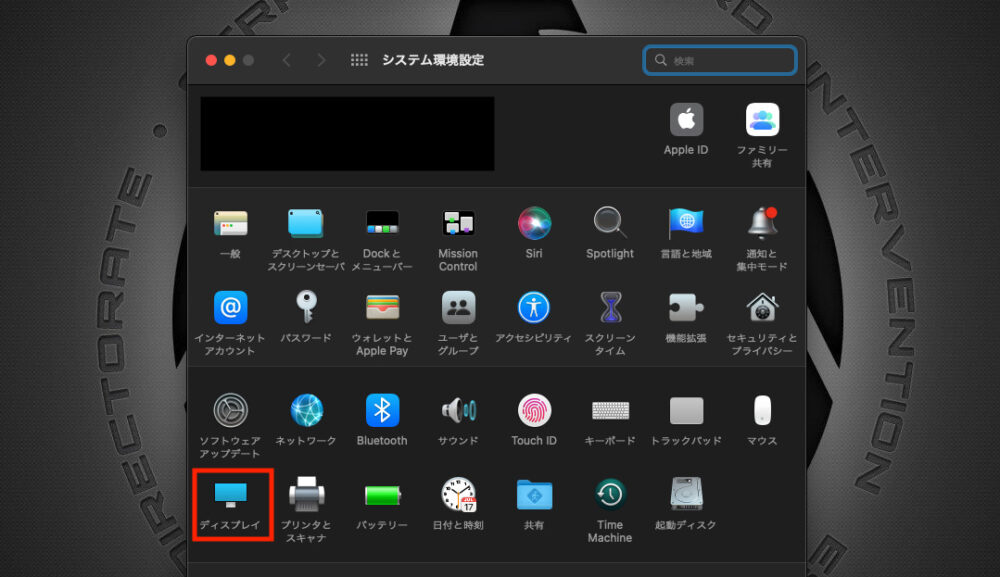
「システム環境設定」から「ディスプレイ」を選択すると外部モニターに関する設定画面に移動します。
「システムの環境設定」は歯車アプリまたは、左上のリンゴマークから開くことができます。
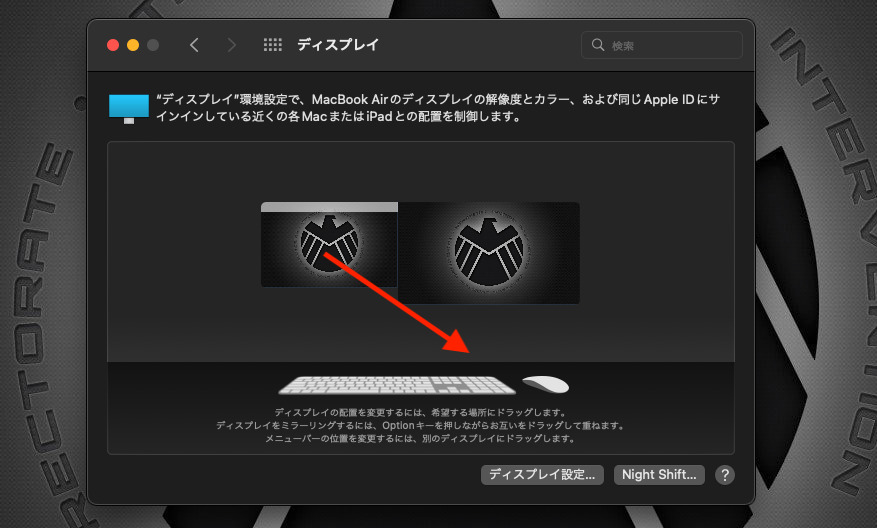
外部モニターに対してMacがどの位置にあるのかを設定していきます。
大きな画面が外付けモニターですので、小さい方をクリックして、正しい位置に移動させましょう。
では、外部モニターの下にMacがあるとして下に移動させていきます。
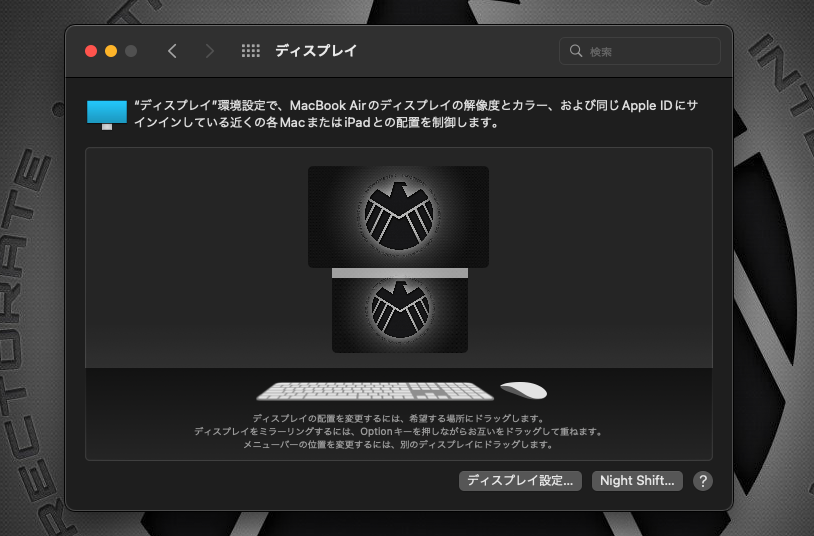
このようにするとMacは外部モニターの下にあると認識するので、外部モニターの下面、Macの上面をマウスカーソルが行き来できるようになります。
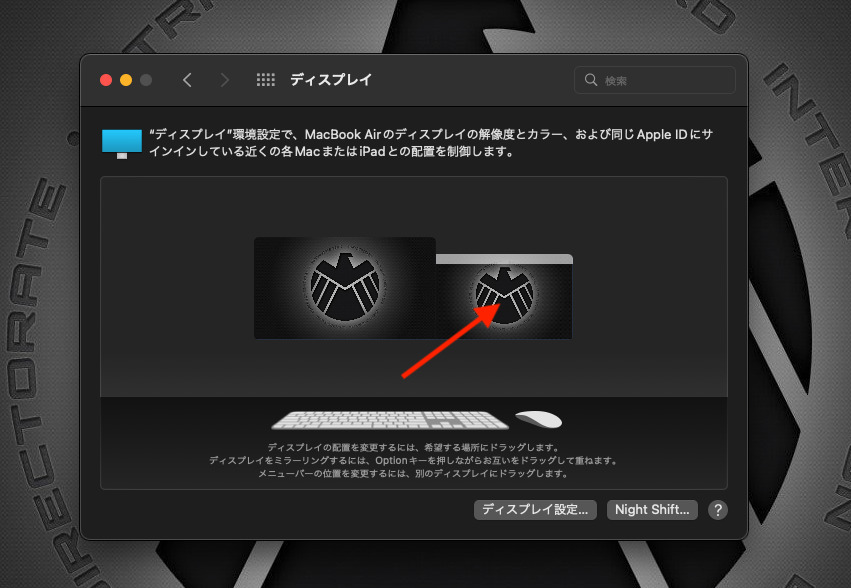
同じように、右側にMacがあると認識させると、外部モニターの右面、Macの左面をマウスカーソルが移動するようになります。
右側にあるけど、外部ディスプレイよりも少し低い位置にある場合は、それに合わせて設定の微調整をすると、カーソル移動がとても自然になります。
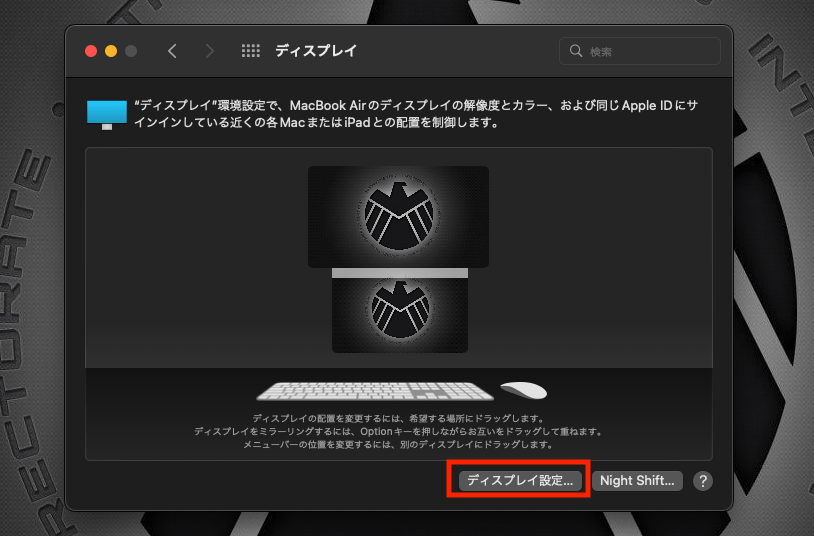
次に、外部モニターがメインモニターであることを認識させる設定をしていきましょう。
モニター位置の設定画面から「ディスプレイ設定」をクリックします。
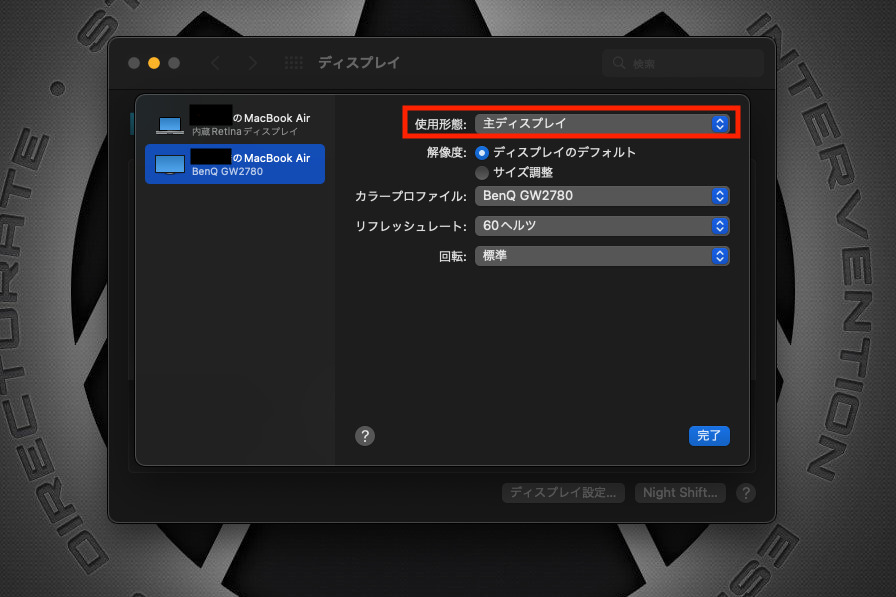
左側に使っているMacと接続しているモニターが表示されますので、接続しているモニター(上の画面ではBenQ GW2780)を選択します。
そして、切り替わった右側の画面の「使用形態」から「主ディスプレイ」を選択すると、外部モニターがメインであると認識し、基本的な表示を外部モニターに表示してくれるようになります。
この画面では、色味やフレッシュレート、画面角度なども調整できますので、気になる方は調整してみてください。
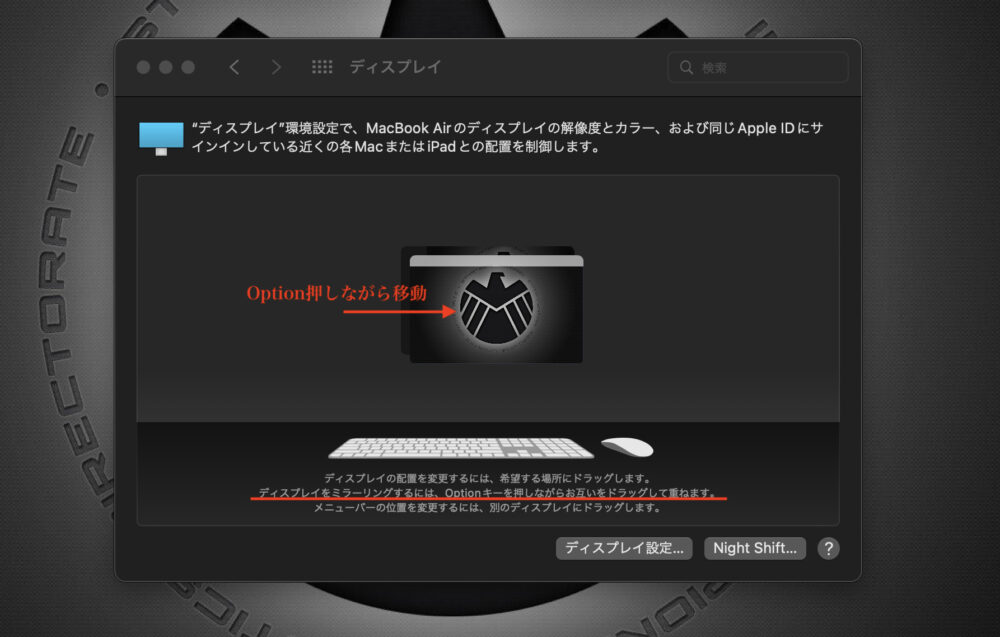
プレゼンなどの際に、Macと同じ画面を外部モニターに映し出したいという時は、ミラーリング設定をしていきます。
前述した画面位置の設定画面で「Optionキー」を押しながらMacを外部モニターに重ねるとミラーリングされるようになります。
ミラーリングを解除したい時も、「Optionキー」を押しながら実際のMacがある位置に移動させてあげればOKです。
デュアルモニターで快適な在宅環境をつくろう!
最後までご覧いただきありがとうございました。
今回は、初心者向けにデュアルモニター環境の作り方や設定方法を解説していきました。
ノートPCだけの作業とは圧倒的に快適なワークスペースになったのではないでしょうか?
毎日の作業環境ですので、体には無理をさせない環境にどんどん改良していきたいですね。
このブログでは、快適なテレワーク環境構築のヒントになる情報を配信しています。
よかったらブックマークやSNSのフォローをいただけると幸いです。



